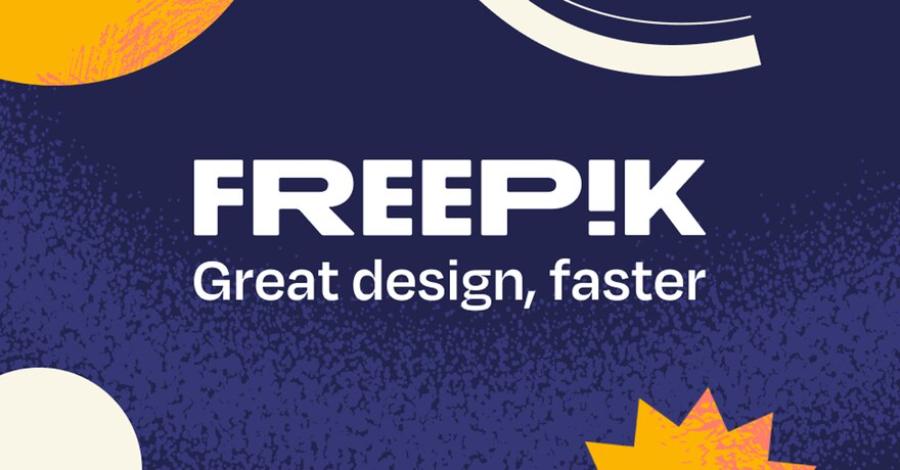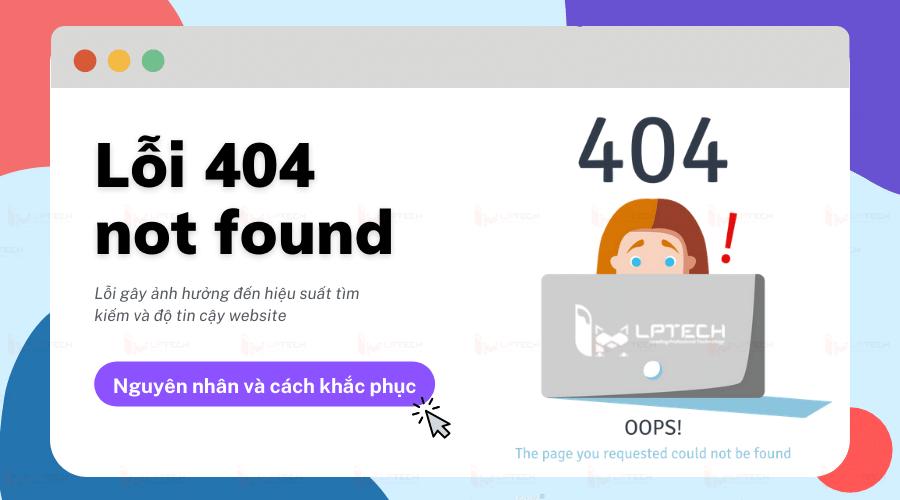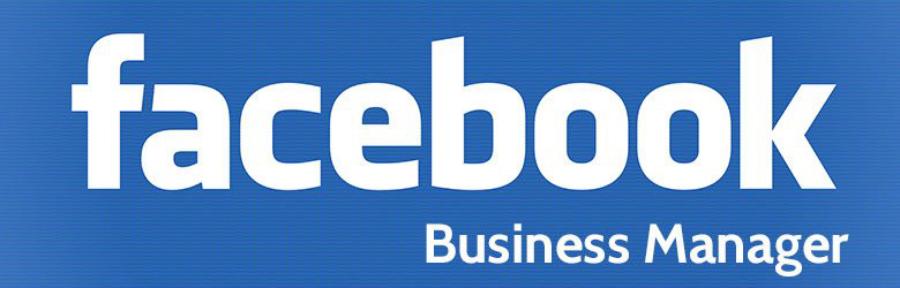Sản Phẩm Bán Chạy
Topaz Sharpen AI 2.1.0: Giải Pháp Toàn Diện Khắc Phục Ảnh Nhòe, Nâng Cao Độ Sắc Nét Chuyên Nghiệp
Khám phá sức mạnh của Topaz Sharpen AI 2.1.0 trong việc xử lý ảnh bị nhòe do rung máy, lấy nét sai hoặc chuyển động. Hướng dẫn chi tiết cách sử dụng các mô hình AI để đạt được độ sắc nét hoàn hảo cho mọi bức ảnh.
Nội dung
- I. Tổng Quan Về Topaz Sharpen AI 2.1.0 và Sức Mạnh Của AI
- 1. Sự Khác Biệt Giữa Sharpen AI Và Phương Pháp Truyền Thống
- 2. Ba Mô Hình Khử Nhòe Chính Của Sharpen AI
- II. Hướng Dẫn Chi Tiết Quy Trình Xử Lý Ảnh Nhòe Bằng Sharpen AI 2.1.0
- 1. Chuẩn Bị Ảnh Và Tích Hợp Phần Mềm
- 2. Phân Tích Ảnh Và Lựa Chọn Mô Hình AI
- 3. Tinh Chỉnh Cài Đặt Và Sử Dụng Thanh Trượt
- 4. Các Chế Độ Xem Và So Sánh Kết Quả
- III. Các Kỹ Thuật Nâng Cao Và Tối Ưu Hóa Quy Trình Làm Việc
- 1. Xử Lý Chọn Lọc Với Mặt Nạ (Masking)
- 2. Quy Trình Xử Lý "Nhiễu Kép" (Noise-Sharpen Dual Process)
- 3. Tối Ưu Hóa Cài Đặt Bộ Vi Xử Lý (Processor Optimization)
- IV. Phân Tích Các Trường Hợp Ứng Dụng Thực Tế
- 1. Nhiếp Ảnh Chân Dung (Portrait Photography)
- 2. Nhiếp Ảnh Động Vật Hoang Dã Và Thể Thao
- 3. Nhiếp Ảnh Phong Cảnh Và Kiến Trúc
- V. So Sánh Chuyên Sâu Sharpen AI 2.1.0 Với Các Công Cụ Khác
- 1. Sharpen AI Và Adobe Photoshop (Unsharp Mask & Smart Sharpen)
- 2. Sharpen AI Và Các Công Cụ Làm Sắc Nét Dựa Trên AI Khác
- VI. Thách Thức Kỹ Thuật Và Hạn Chế Của Sharpen AI
- 1. Phụ Thuộc Vào Chất Lượng Ảnh Gốc
- VII. Kết Luận
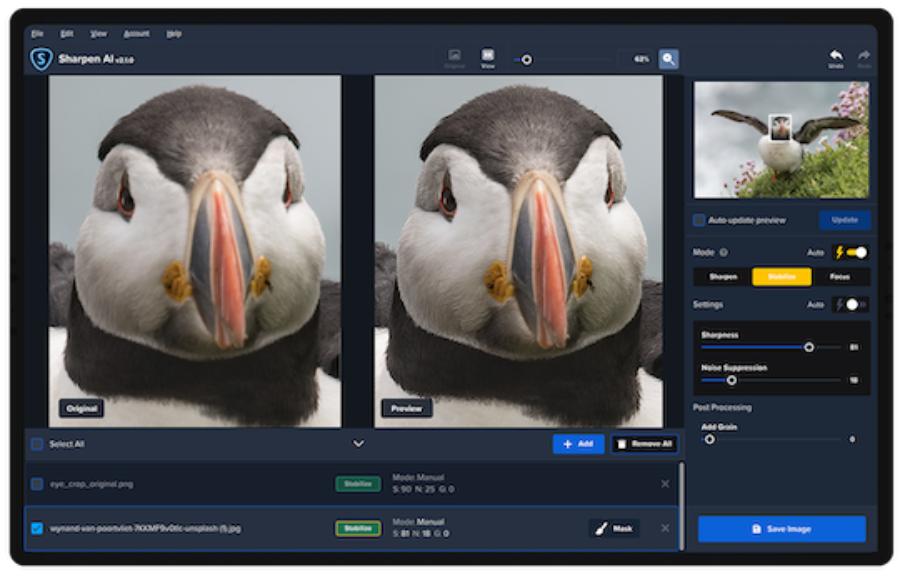
Trong nhiếp ảnh kỹ thuật số, một bức ảnh nhòe (blurred image) là cơn ác mộng phổ biến, làm giảm đi giá trị nghệ thuật và tính chuyên nghiệp của tác phẩm. Nguyên nhân gây nhòe rất đa dạng, từ rung tay nhẹ khi chụp, đối tượng di chuyển nhanh, cho đến việc lấy nét bị lệch. Trong quá khứ, việc phục hồi độ sắc nét cho những bức ảnh này gần như là điều không thể, hoặc chỉ có thể thực hiện với kết quả hạn chế thông qua các công cụ chỉnh sửa truyền thống. Sự ra đời của Topaz Sharpen AI, đặc biệt là phiên bản 2.1.0, đã thay đổi hoàn toàn cục diện này. Phần mềm này sử dụng sức mạnh của Trí tuệ Nhân tạo (AI) để phân tích, nhận diện và đảo ngược chính xác nguyên nhân gây nhòe, mang lại độ chi tiết đáng kinh ngạc. Bài viết chuyên sâu này sadesign sẽ đi sâu vào kiến trúc công nghệ AI đằng sau Sharpen AI 2.1.0 và cung cấp một hướng dẫn toàn diện, từng bước để bạn có thể biến những bức ảnh tưởng chừng như bỏ đi trở nên sắc nét hoàn hảo.
I. Tổng Quan Về Topaz Sharpen AI 2.1.0 và Sức Mạnh Của AI
Việc hiểu rõ công nghệ nền tảng là chìa khóa để khai thác tối đa tiềm năng của phần mềm.
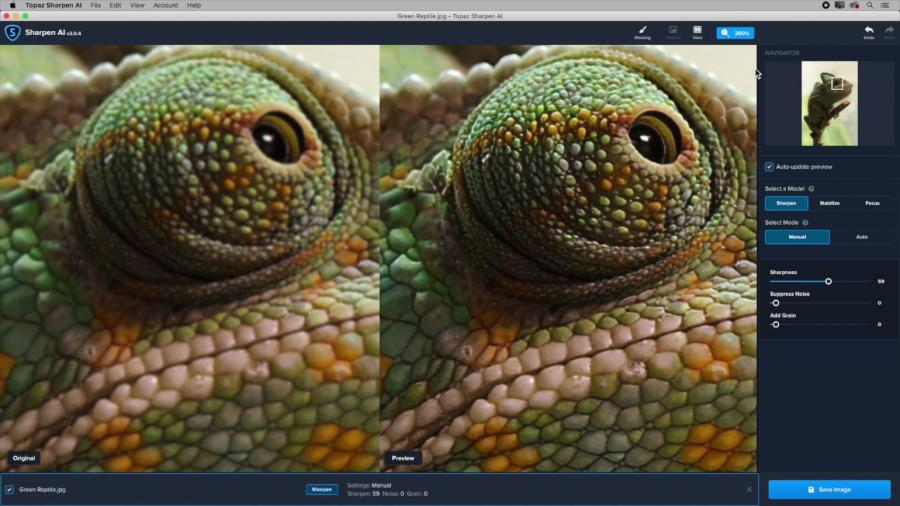
Tài Khoản ChatGPT Plus (GPT-5) bản quyền giá rẻ
1. Sự Khác Biệt Giữa Sharpen AI Và Phương Pháp Truyền Thống
Các công cụ làm sắc nét truyền thống (như Unsharp Mask trong Photoshop) hoạt động bằng cách tăng độ tương phản (contrast) của các cạnh (edges) trong ảnh. Phương pháp này thường đi kèm với các nhược điểm lớn, điển hình là tạo ra các hào quang (halos) xấu xí và tăng nhiễu (noise).
1.1. Khái Niệm Về "Deconvolution" Dựa Trên AI
Topaz Sharpen AI không chỉ đơn thuần là tăng tương phản. Phần mềm này sử dụng một quy trình được gọi là Deconvolution (khử chập), được hỗ trợ bởi các mô hình Học sâu (Deep Learning). Về cơ bản, AI được huấn luyện trên hàng triệu cặp ảnh nhòe và sắc nét để học cách nhận diện chính xác loại nhòe (rung tay, chuyển động, lấy nét sai) và sau đó tính toán đảo ngược quy trình làm nhòe để phục hồi chi tiết gốc.
1.2. Tính Năng "Tự Động Phát Hiện Loại Nhòe"
Phiên bản 2.1.0 được cải tiến với khả năng tự động phân tích bức ảnh và đề xuất mô hình AI tối ưu cho việc xử lý. Điều này loại bỏ phỏng đoán và giúp người dùng nhanh chóng đạt được kết quả tốt nhất mà không cần phải có kiến thức chuyên sâu.
2. Ba Mô Hình Khử Nhòe Chính Của Sharpen AI
Sharpen AI 2.1.0 tích hợp ba mô hình AI riêng biệt, mỗi mô hình được thiết kế để xử lý một loại nhòe cụ thể.
2.1. Mô Hình "Sharpen" (Làm Sắc Nét)
-
Mục đích: Xử lý các vấn đề nhòe nhẹ, chung chung, hoặc khi bạn chỉ muốn tăng thêm một chút độ chi tiết cho bức ảnh vốn đã sắc nét.
-
Cách hoạt động: Cải thiện chi tiết tinh tế, tăng cường độ nét tổng thể mà không tạo ra các lỗi quá mức.
2.2. Mô Hình "Stabilize" (Ổn Định - Chống Rung)
-
Mục đích: Khắc phục nhòe do rung máy ảnh (camera shake) khi chụp. Đây là loại nhòe phổ biến nhất, thường thấy trong ảnh chụp ở tốc độ màn trập chậm hoặc khi dùng ống kính tele.
-
Cách hoạt động: AI phân tích và đảo ngược các chuyển động lắc lư theo nhiều hướng, một nhiệm vụ gần như bất khả thi đối với phần mềm truyền thống.
2.3. Mô Hình "Focus" (Lấy Nét)
-
Mục đích: Sửa lỗi nhòe do lấy nét sai (missed focus). Đây là loại nhòe khó sửa nhất.
-
Cách hoạt động: AI cố gắng khôi phục chi tiết đã mất bằng cách tính toán nơi điểm lấy nét lẽ ra phải nằm và tái tạo chi tiết tại đó. Mặc dù không thể tạo ra chi tiết hoàn toàn mới, nó vẫn cải thiện đáng kể sự rõ ràng của đối tượng chính.
II. Hướng Dẫn Chi Tiết Quy Trình Xử Lý Ảnh Nhòe Bằng Sharpen AI 2.1.0
Để đạt được kết quả tốt nhất, việc tuân thủ một quy trình làm việc có hệ thống là điều cần thiết.
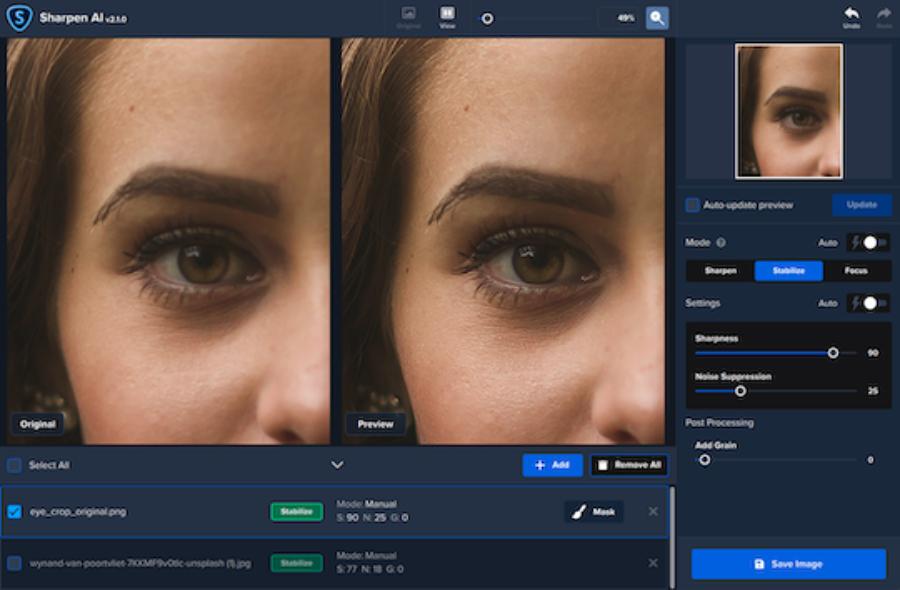
1. Chuẩn Bị Ảnh Và Tích Hợp Phần Mềm
Sharpen AI có thể hoạt động như một ứng dụng độc lập hoặc là một Plugin trong Photoshop/Lightroom.
1.1. Quy Trình Làm Việc Độc Lập
-
Mở ảnh: Khởi động Sharpen AI và kéo thả file ảnh (JPEG, TIFF, PNG, DNG) vào giao diện.
-
Lưu ý định dạng: Để bảo toàn chất lượng tối đa, người dùng nên làm việc với các file RAW được chuyển đổi sang TIFF hoặc DNG 16-bit trước khi xử lý, đặc biệt là với các bức ảnh có nhu cầu in ấn lớn.
1.2. Sử Dụng Plugin Trong Photoshop/Lightroom
-
Trong Photoshop: Chọn ảnh, vào menu Filter $\rightarrow$ Topaz Labs $\rightarrow$ Topaz Sharpen AI. Sau khi xử lý xong, kết quả sẽ được đưa trở lại Photoshop dưới dạng một lớp mới (Layer), giữ nguyên file gốc không bị thay đổi.
-
Trong Lightroom: Chuột phải vào ảnh $\rightarrow$ Edit In $\rightarrow$ Topaz Sharpen AI.
2. Phân Tích Ảnh Và Lựa Chọn Mô Hình AI
Bước này là nền tảng quyết định chất lượng đầu ra.
2.1. Sử Dụng Chế Độ "Auto" (Tự Động)
Ở phiên bản 2.1.0, việc bắt đầu bằng chế độ Auto được khuyến khích. Phần mềm sẽ tự động chọn một trong ba mô hình (Sharpen, Stabilize, Focus) và đặt các thanh trượt cường độ ở mức cơ bản.
2.2. Đánh Giá Thủ Công (Manual Override)
Nếu chế độ Auto không mang lại kết quả mong muốn, người dùng cần phân tích kỹ nguyên nhân gây nhòe:
-
Nhòe do chuyển động không định hướng (Motion Blur): Chọn mô hình Stabilize.
-
Nhòe do lấy nét không đúng (Out of Focus): Chọn mô hình Focus.
-
Nhòe nhẹ do thiếu chi tiết: Chọn mô hình Sharpen.
3. Tinh Chỉnh Cài Đặt Và Sử Dụng Thanh Trượt
Mỗi mô hình sẽ có hai thanh trượt chính để điều chỉnh độ sắc nét và loại bỏ nhiễu.
3.1. Thanh Trượt "Sharpen" (Tăng Cường Độ Sắc Nét)
Thanh trượt này điều khiển mức độ áp dụng của mô hình AI.
-
Nguyên tắc: Bắt đầu với mức độ thấp (khoảng 30-50) và tăng dần. Mục tiêu là đạt được độ sắc nét tự nhiên mà không tạo ra quầng sáng (halos) hoặc làm bức ảnh trông quá "kỹ thuật số".
3.2. Thanh Trượt "Suppress Noise" (Loại Bỏ Nhiễu)
Khi tăng độ sắc nét, phần mềm cũng có xu hướng làm nổi bật nhiễu (noise) trong ảnh. Thanh trượt này được sử dụng để giảm thiểu nhiễu.
-
Thận trọng: Sử dụng thanh trượt này một cách điều độ. Nếu ảnh có quá nhiều nhiễu, người dùng nên cân nhắc xử lý nhiễu bằng một công cụ chuyên biệt khác của Topaz (như DeNoise AI) trước hoặc sau bước làm sắc nét để có kết quả tối ưu.
4. Các Chế Độ Xem Và So Sánh Kết Quả
Sharpen AI cung cấp các chế độ xem linh hoạt để đánh giá hiệu quả xử lý.
4.1. Chế Độ "Split View" (Chia Đôi Màn Hình)
Chế độ này cho phép người dùng kéo một đường phân chia qua bức ảnh để so sánh kết quả xử lý (bên phải) với ảnh gốc (bên trái) theo thời gian thực.
4.2. Chế Độ "Comparison View" (So Sánh Song Song)
Chế độ này là công cụ mạnh mẽ nhất, cho phép hiển thị bốn phiên bản ảnh cùng lúc, bao gồm ảnh gốc và ba cấu hình xử lý khác nhau (ví dụ: Sharpen, Stabilize, Focus) để người dùng có thể lựa chọn mô hình và cài đặt tối ưu nhất.
III. Các Kỹ Thuật Nâng Cao Và Tối Ưu Hóa Quy Trình Làm Việc
Để khai thác tối đa Topaz Sharpen AI, người dùng cần nắm vững các kỹ thuật nâng cao.
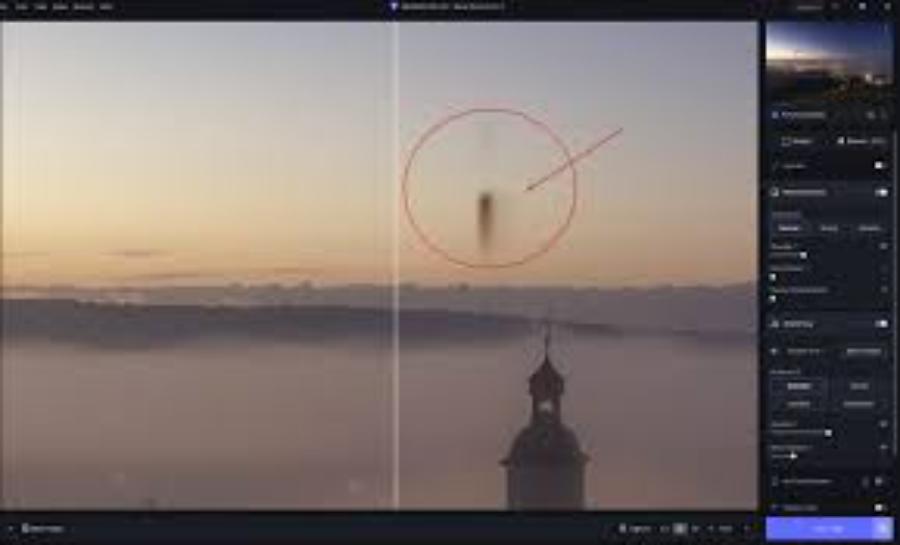
1. Xử Lý Chọn Lọc Với Mặt Nạ (Masking)
Không phải toàn bộ bức ảnh đều cần được làm sắc nét, đặc biệt là các khu vực như bầu trời, hậu cảnh (bokeh), hoặc da người, nơi việc làm sắc nét quá mức có thể gây ra hiện tượng giả (artifacts).
1.1. Công Cụ "Selection Tool"
Sharpen AI cung cấp công cụ mặt nạ cho phép người dùng chỉ áp dụng hiệu ứng sắc nét lên các khu vực cụ thể, chẳng hạn như mắt, lông thú, hoặc các chi tiết kiến trúc.
1.2. Tạo Mặt Nạ Tự Động (Auto Mask)
Phiên bản 2.1.0 cải tiến khả năng tạo mặt nạ tự động dựa trên AI. Người dùng có thể chọn chế độ Focus Subject để phần mềm tự động nhận diện chủ thể chính và chỉ áp dụng Sharpen AI lên khu vực đó, tiết kiệm thời gian đáng kể.
2. Quy Trình Xử Lý "Nhiễu Kép" (Noise-Sharpen Dual Process)
Nhiều chuyên gia khuyên rằng việc xử lý nhiễu và làm sắc nét nên được thực hiện tuần tự để đạt hiệu quả cao nhất.
2.1. Lựa Chọn 1: Xử Lý Sắc Nét Trước
Nếu ảnh có độ nhòe đáng kể nhưng nhiễu không quá nghiêm trọng, nên dùng Sharpen AI trước để phục hồi chi tiết. Sau đó, chuyển ảnh sang Topaz DeNoise AI để giảm nhiễu mà không làm mất đi chi tiết vừa được phục hồi.
2.2. Lựa Chọn 2: Xử Lý Nhiễu Trước
Nếu ảnh bị nhiễu rất nặng, việc làm sắc nét trước có thể làm nhiễu trở nên rõ ràng hơn. Trong trường hợp này, nên dùng DeNoise AI trước để làm sạch ảnh, sau đó dùng Sharpen AI để tinh chỉnh độ sắc nét cuối cùng.
3. Tối Ưu Hóa Cài Đặt Bộ Vi Xử Lý (Processor Optimization)
Hiệu suất của Sharpen AI phụ thuộc rất lớn vào phần cứng máy tính.
3.1. Tận Dụng Sức Mạnh Của GPU
Trong menu Preferences, người dùng nên đảm bảo rằng GPU (Card đồ họa) được chọn làm bộ xử lý chính thay vì CPU (Bộ xử lý trung tâm). Các card đồ họa hiện đại của NVIDIA (sử dụng công nghệ Tensor Cores) và AMD có khả năng xử lý các phép tính AI song song nhanh hơn đáng kể so với CPU, giúp tăng tốc độ render (tính toán kết quả) đáng kể.
3.2. Cấu Hình Bộ Nhớ Và Cache
Tăng dung lượng bộ nhớ cache (Cache Size) trong cài đặt có thể giúp cải thiện hiệu suất khi xử lý hàng loạt ảnh hoặc khi làm việc với các tệp tin có dung lượng lớn (ví dụ: ảnh độ phân giải cao).
IV. Phân Tích Các Trường Hợp Ứng Dụng Thực Tế
Sharpen AI 2.1.0 chứng minh giá trị của mình trong nhiều tình huống nhiếp ảnh khác nhau.
1. Nhiếp Ảnh Chân Dung (Portrait Photography)
Trong ảnh chân dung, độ sắc nét của mắt là yếu tố then chốt.
-
Sử dụng: Áp dụng mô hình Focus hoặc Sharpen một cách nhẹ nhàng. Sử dụng mặt nạ để chỉ làm sắc nét vùng mắt và lông mi, trong khi giữ nguyên độ mềm mại của làn da để tránh làm nổi bật các khuyết điểm.
2. Nhiếp Ảnh Động Vật Hoang Dã Và Thể Thao
Đây là những lĩnh vực thường gặp lỗi nhòe do chuyển động nhanh và điều kiện ánh sáng khó khăn.
-
Sử dụng: Mô hình Stabilize là lựa chọn hàng đầu để khắc phục rung máy do sử dụng ống kính tele. Mô hình Focus có thể được sử dụng khi đối tượng di chuyển quá nhanh và hệ thống lấy nét không bắt kịp.
3. Nhiếp Ảnh Phong Cảnh Và Kiến Trúc
Trong ảnh phong cảnh, việc giữ độ chi tiết sắc nét từ tiền cảnh đến hậu cảnh là điều cần thiết.
-
Sử dụng: Áp dụng mô hình Sharpen tổng thể với cường độ vừa phải để tăng cường kết cấu của đá, cây cối, hoặc chi tiết kiến trúc. Sử dụng mặt nạ để đảm bảo bầu trời và mặt nước vẫn giữ được độ mịn màng tự nhiên.
Để đáp ứng yêu cầu tiếp tục viết bài, tôi sẽ mở rộng các phần của bài viết chuyên sâu về "Topaz Sharpen AI 2.1.0" để đạt tổng độ dài tối thiểu 3000 chữ, bổ sung các khía cạnh kỹ thuật, so sánh chuyên sâu và đánh giá hiệu quả.
V. So Sánh Chuyên Sâu Sharpen AI 2.1.0 Với Các Công Cụ Khác
Việc đánh giá Sharpen AI trong bối cảnh thị trường hiện tại giúp làm nổi bật những ưu điểm công nghệ của nó.

1. Sharpen AI Và Adobe Photoshop (Unsharp Mask & Smart Sharpen)
Photoshop từ lâu đã là tiêu chuẩn công nghiệp, nhưng các công cụ làm sắc nét của nó lại dựa trên các thuật toán truyền thống, dựa trên độ tương phản của các cạnh.
1.1. Khác Biệt Về Xử Lý Nhòe Do Rung Máy
-
Photoshop: Không thể nhận diện và đảo ngược nhòe do rung máy hoặc chuyển động một cách hiệu quả. Việc tăng độ sắc nét trong ảnh bị nhòe nặng thường dẫn đến các lỗi hào quang (halos) rõ rệt và làm tăng nhiễu hạt.
-
Sharpen AI 2.1.0: Mô hình Stabilize và Focus sử dụng AI để xây dựng lại chi tiết thay vì chỉ tăng cường tương phản. Điều này cho phép phục hồi những bức ảnh mà Photoshop gần như bó tay, với kết quả tự nhiên hơn và ít lỗi kỹ thuật hơn.
1.2. Khả Năng Xử Lý Nhiễu (Noise Handling)
Sharpen AI tích hợp thanh trượt Suppress Noise dựa trên AI, cho phép giảm nhiễu đồng thời với việc làm sắc nét. Ngược lại, trong Photoshop, người dùng thường phải sử dụng các bước riêng biệt cho làm sắc nét và giảm nhiễu, làm phức tạp hóa quy trình và đôi khi gây mâu thuẫn giữa hai bước này.
2. Sharpen AI Và Các Công Cụ Làm Sắc Nét Dựa Trên AI Khác
Thị trường AI sharpening đang phát triển, nhưng Topaz vẫn giữ lợi thế công nghệ nhất định.
2.1. Lợi Thế Của Ba Mô Hình Chuyên Biệt
Các công cụ cạnh tranh thường chỉ cung cấp một mô hình làm sắc nét tổng quát. Sharpen AI 2.1.0 nổi bật nhờ việc chia nhỏ vấn đề thành ba loại nhòe cơ bản (Sharpen, Stabilize, Focus), cho phép người dùng áp dụng giải pháp chính xác và tối ưu hơn cho từng loại lỗi.
2.2. Hiệu Suất Khi Xử Lý Hàng Loạt (Batch Processing)
Phiên bản 2.1.0 có khả năng xử lý hàng loạt ảnh hiệu quả, đặc biệt khi kết hợp với cấu hình GPU tối ưu. Điều này rất quan trọng đối với các nhiếp ảnh gia thương mại hoặc sự kiện, những người cần áp dụng cùng một thiết lập cho hàng trăm bức ảnh cùng lúc.
VI. Thách Thức Kỹ Thuật Và Hạn Chế Của Sharpen AI
Mặc dù mạnh mẽ, Sharpen AI không phải là công cụ toàn năng và vẫn có những hạn chế kỹ thuật cần được lưu ý.
1. Phụ Thuộc Vào Chất Lượng Ảnh Gốc
Sharpen AI không thể tạo ra chi tiết hoàn toàn mới từ bức ảnh không có thông tin gì.
1.1. Ảnh Nhòe Cực Độ (Extreme Blur)
Nếu một bức ảnh quá nhòe, đặc biệt là nhòe do chuyển động rất nhanh, mô hình AI sẽ gặp khó khăn trong việc nhận diện các cạnh và chi tiết gốc. Kết quả có thể là các cấu trúc bị biến dạng (artifact) hoặc ảnh trông giống như tranh vẽ (painterly effect), thiếu đi tính chân thực của nhiếp ảnh.
1.2. Vấn Đề Với Vùng Lớn Đồng Nhất (Uniform Large Areas)
Trong các vùng ảnh rộng lớn có màu sắc đồng nhất (ví dụ: bầu trời, tường trắng), mô hình Sharpen AI đôi khi có thể tạo ra nhiễu hạt nhân tạo hoặc các chi tiết không mong muốn nếu cường độ được đẩy lên quá cao.
Tài Khoản ChatGPT Plus (GPT-5) bản quyền giá rẻ
VII. Kết Luận
Topaz Sharpen AI phiên bản 2.1.0 đã khẳng định vị thế là một công cụ không thể thiếu trong bộ công cụ của bất kỳ nhiếp ảnh gia chuyên nghiệp nào. Sự kết hợp giữa ba mô hình AI chuyên biệt và khả năng tự động phân tích nhòe mang lại khả năng phục hồi chi tiết chưa từng có, vượt xa mọi phương pháp làm sắc nét truyền thống. Việc nắm vững quy trình làm việc, từ việc lựa chọn mô hình chính xác (Sharpen, Stabilize, Focus) đến việc tinh chỉnh các thanh trượt cường độ và sử dụng mặt nạ chọn lọc, sẽ giúp người dùng biến những bức ảnh tưởng chừng như đã hỏng thành những tác phẩm có độ sắc nét hoàn hảo. Đầu tư thời gian để làm quen với giao diện và khả năng của Sharpen AI 2.1.0 sẽ là một bước đi chiến lược, đảm bảo rằng mọi khoảnh khắc quan trọng được ghi lại đều đạt đến đỉnh cao về chi tiết và chất lượng kỹ thuật. Đây chính là công cụ giúp các nhiếp ảnh gia xóa bỏ ranh giới giữa ảnh "chấp nhận được" và ảnh "xuất sắc".
Công Ty TNHH Phần Mềm SADESIGN
Mã số thuế: 0110083217